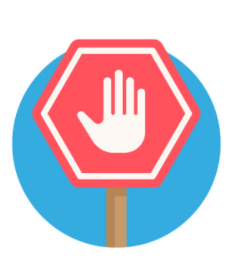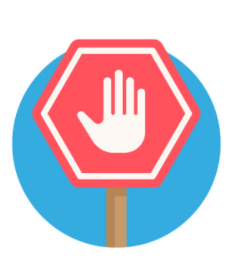船井デジタル道場
ミーティングで使える!議事録アプリのプレゼント
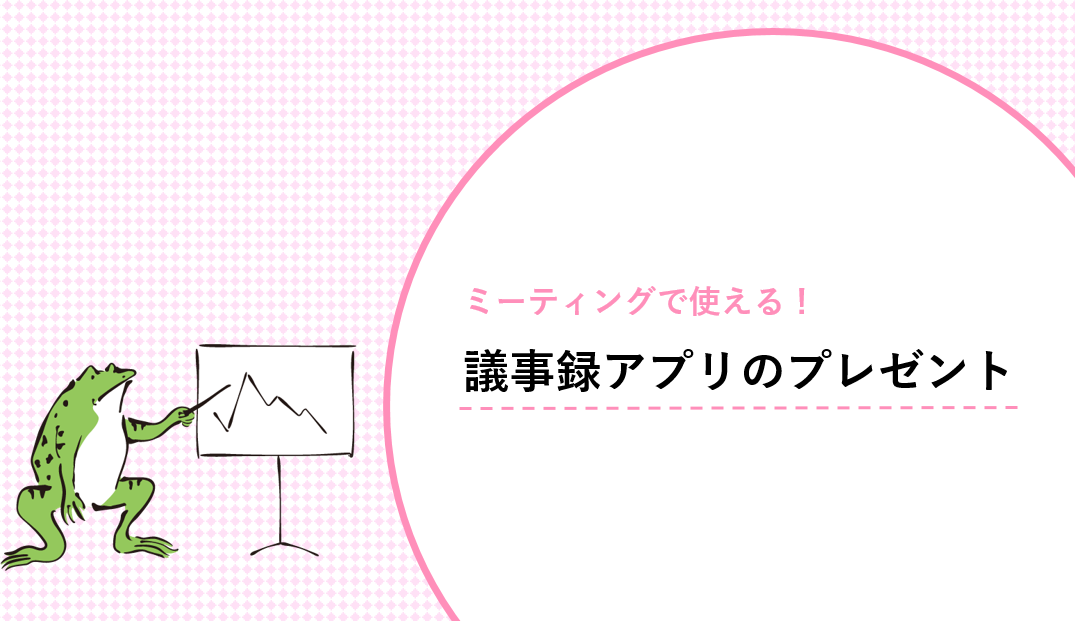
皆様、こんにちは!
いつも船井ファストシステムをご利用いただき、誠にありがとうございます。
すっかり寒くなり布団から出るのがツライ時期になってきましたが、いかがお過ごしでしょうか?
今年は、いつもご利用いただいている皆様に向けて、議事録アプリのクリスマスプレゼントをご用意しております!
社内のミーティングはもちろん、取引先の方とのミーティングにもお使いいただけます。

今回の記事では、議事録アプリの入力方法と活用例、一緒に使うと便利になるプラグインをご紹介しますね!
議事録アプリの入力方法
ミーティング日時

レコード登録時の日時が初期値として設定されます。レコードの登録日と同日のミーティングであれば時間のみの変更だけでOKです。
ファシリテーター・出席者・その他出席者

ファシリテーターと出席者は2通りの方法で選択できます。
①入力欄に直接名前を記入して虫眼鏡マークで選択できます。
②青い人物マークをクリックすることでユーザー選択画面が表示されるため、そちらから選択することもできます。
また、それぞれの項目に複数人を登録することもできます。
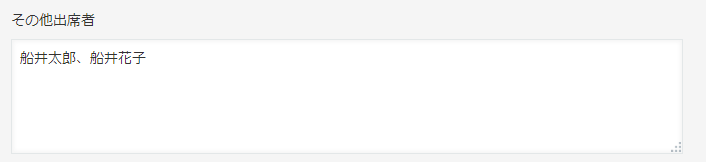
こちらは複数行の文字列です。ユーザーとして登録していない方や主な出席者以外の方を記入いただけます。
カテゴリー・ミーティング内容

初期設定では会議のカテゴリーを下記のようにご用意しています。
・幹部
・営業
・広報
・財務
・顧客打ち合わせ
こちらから該当する会議の種類をお選びいただけます。
また、該当する会議の種類がない場合、新しく作ることでカスタマイズしていただくことも可能です。(カスタマイズ方法は下記の「ミーティングカテゴリーをカスタマイズする」に記載してあります。)

こちらにミーティング内容として議事録をお書きいただけます。
太字や下線を引くなど書式の変更も可能です。
TODOあり・今後のアクション

こちらにチェックを入れていただきますと、レコード一覧でご確認される際にTODOが発生したレコードで絞り込みができます。これにより、TODOの抜け漏れを防ぐことができます。(詳しくは下記の「TODOのあるレコード一覧を作成する」に記載してあります。)
また、TODOアプリをすでにお持ちでアプリアクションをご利用される場合にもお使いいただけます。会議の結果発生したTODOをすみやかに、TODOアプリに入力していただけます。(詳しくは下記の「アプリアクションを利用してTODOアプリにコピーする」に記載してあります。)
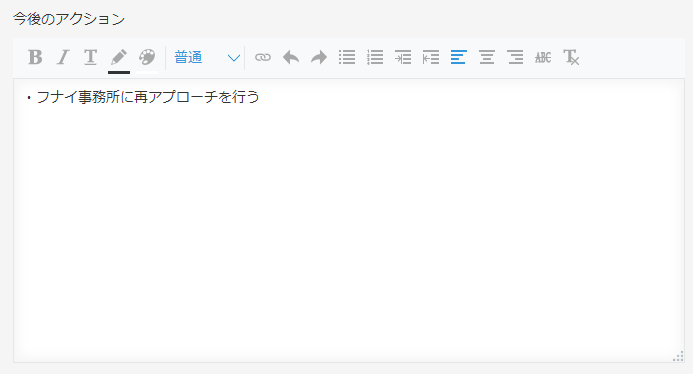
この部分で会議の結果、次のアクションとして何をすべきかを記載していただけます。
TODOが発生した場合はこちらにTODOタスクの内容をご記載いただけます。
添付ファイル

もし、PDFファイルやExcelデータ等を直接添付したい場合は、こちらの「参照」ボタンから添付していただけます。
議事録アプリの活用例
議事録アプリの活用例をいくつかご紹介します。
企業様ごとにカスタマイズされると、一層使いやすくなること間違いナシです!
自分がファシリテーターを担当したレコードの一覧を作成する
自分がファシリテーターを務めたミーティングの議事録を確認する際には、一覧機能を活用すると便利です。
絞り込み条件は下記のように設定します。
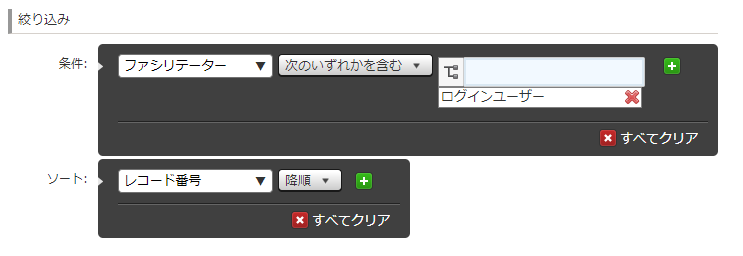
設定が完了すると画像のように表示されます。
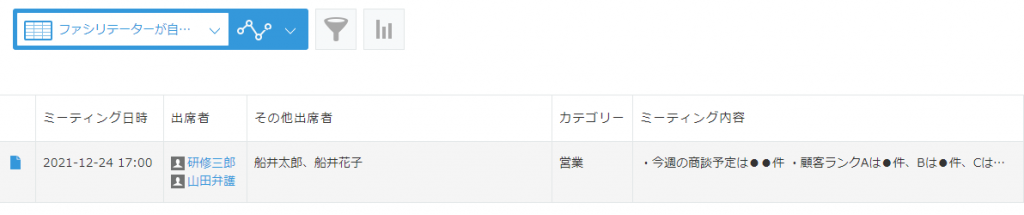
ミーティングカテゴリーをカスタマイズする
初期設定では、会議のカテゴリーをドロップダウンでご用意しております。
・幹部
・営業
・広報
・財務
・顧客打ち合わせ

貴社のミーティングカテゴリーに合わせて、ご変更いただけると便利になりますね!
右側の+マークで項目の追加が可能、左側の上下ボタンで項目の並び順を変更できます。
TODOのあるレコードの一覧を作成する
ミーティングの結果、TODOが発生するケースは多いですよね。
TODOの抜け漏れがないように、TODOが発生したレコード一覧を作成することも可能です!
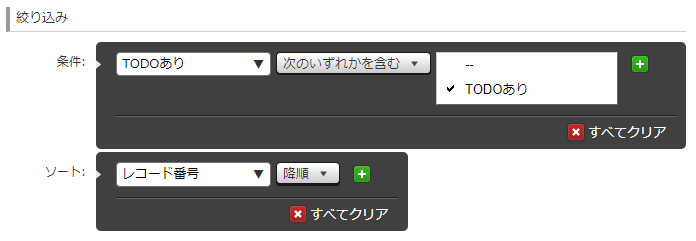
設定が完了すると画像のように表示されます。
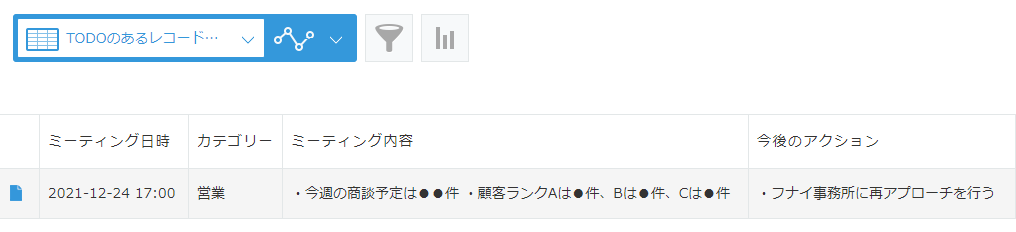
アプリアクションを利用して他アプリにコピーする
既にTODOアプリを作成されている場合には、TODOアプリと連携させて、TODO管理したいですよね!そんなときには、アプリアクションが便利です。
例えば、下記のようにアプリアクションを設定すると、ボタンを押すと、TODOアプリに「次のアクション」が自動でコピーされるようになります!
もちろん他アプリへのコピーも可能です。
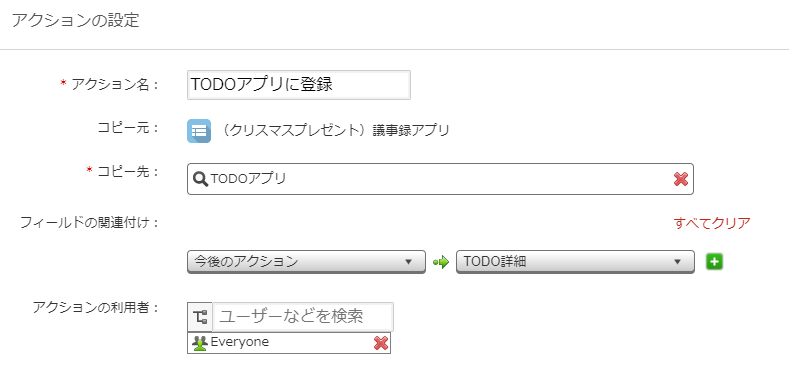
設定が完了するとボタンが表示されます。
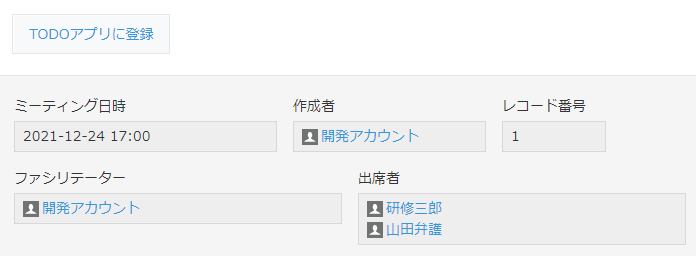
ミーティング内容に初期値を設定する
定例会議で毎回確認するデータはありませんか?
そのデータをグラフ化している場合、グラフURLをミーティング内容の初期値に貼り付けると、すぐに確認できるようになります!
設定方法はアプリの設定画面から「初期値」にURLを記載するだけで完了します。
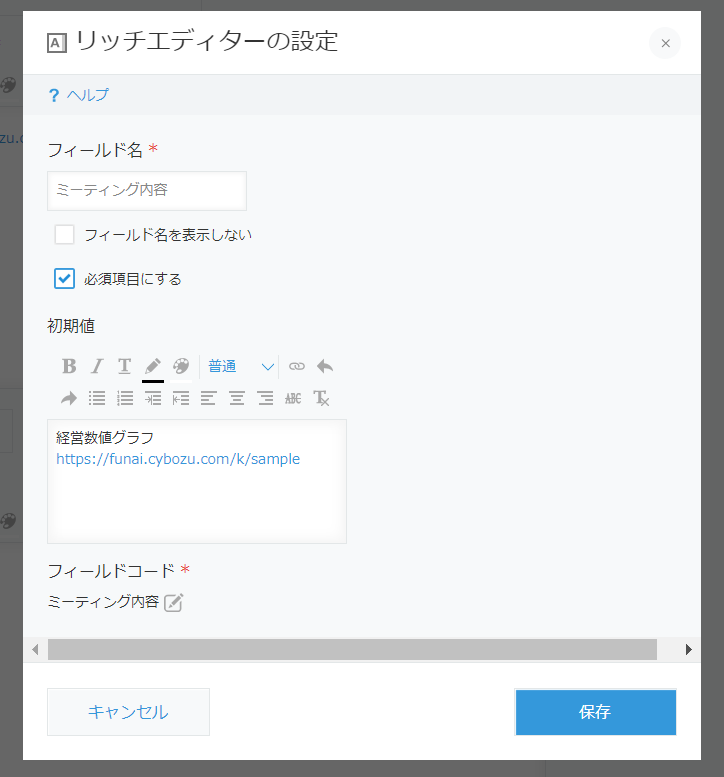
議事録アプリにオススメのプラグイン
最後にkintoneの標準機能以外にプラグインも活用したい方に向けて、議事録アプリにピッタリのプラグインを紹介します!
kintoneプラグイン 《くりかえしPlus》
定例ミーティングの議事録を作成するときに、毎回レコードを作成するのは面倒…。抜け漏れが発生してしまう…。
このようなシーンで活用できるのが、ラジカルブリッジ様が提供されている『kintoneプラグイン 《くりかえしPlus》』です!
くりかえしPlusは、週次ミーティング議事録など定期的なレコードを一括で作成できるプラグインで、繰り返しの間隔も、何日ごと、何週間ごとなど自由に設定できます。
このプラグインを利用すると下記のように一括でレコード生成できます。
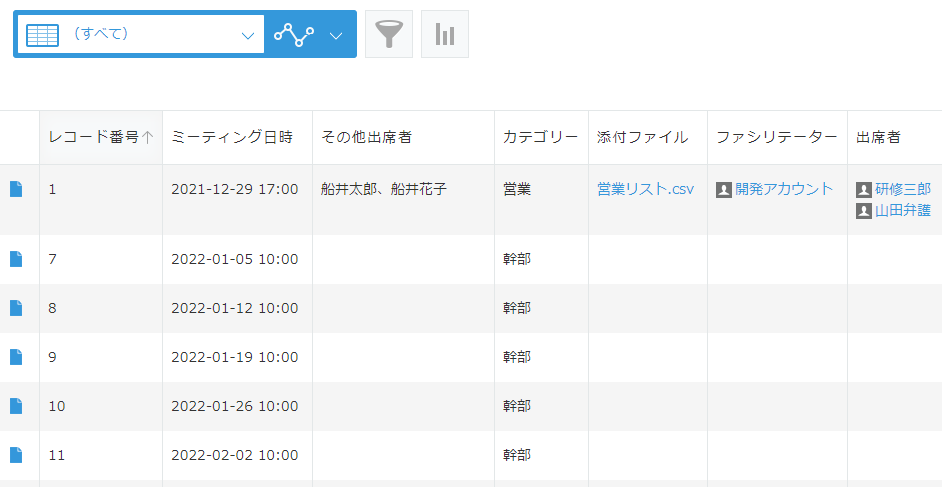
定例レコード一括生成プラグイン
こちらも『 kintoneプラグイン 《くりかえしPlus》 』と同様に、定例ミーティングの議事録を作成する場合に活用できます!
毎月15日や毎週火曜日、第2週の木曜日などの指定も可能です!
条件設定を行うと画像のように定期的なレコードを一括で生成できます。
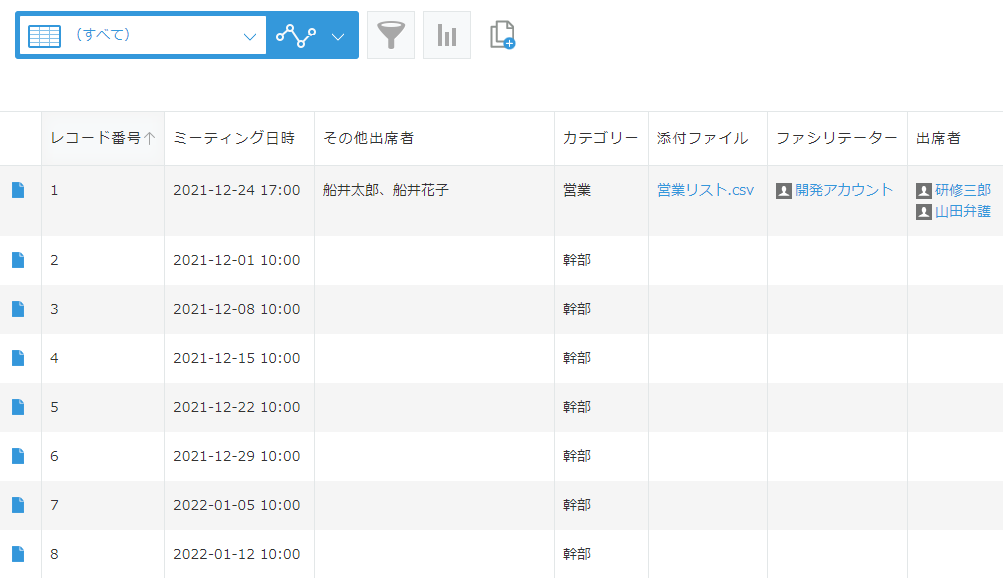
レコード同時編集確認プラグイン
議事録アプリのレコードを保存しようと思ったときに「レコードを再読み込みしてください。編集中に、ほかのユーザーがレコードを更新しました。」と表示されたら悲しいですよね…。
せっかく議事録を作成したのに、他の人も議事録を作成していたら、作業が無駄になってしまいますよね…。
このような悲劇を避けるためには、TIS様が提供されている『レコード同時編集確認プラグイン』がオススメです!
このプラグインを活用すれば、他のユーザーがレコードを編集中の際に、編集前に確認メッセージを表示してくれます!
同時に編集してしまった…ということは、なくなりますね♪
詳細は下記の記事をご覧ください!
最後に
いかがでしたでしょうか?
議事録アプリを活用すれば、今以上に快適なkintoneライフを送れちゃいますね!
その他の活用方法については、ぜひファストシステムチームにお問い合わせくださいね!
それでは、よいお年をお迎えくださいませ~!